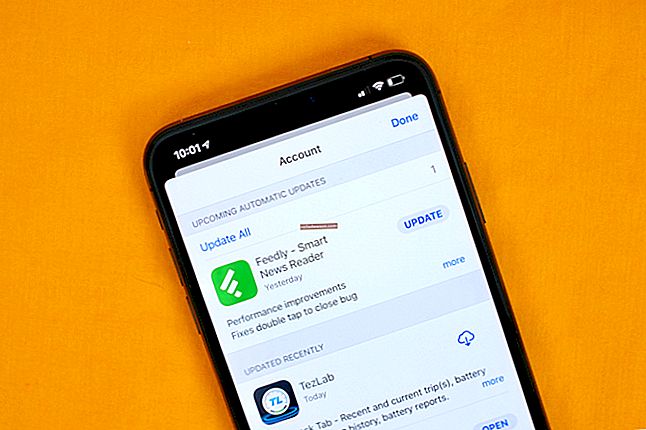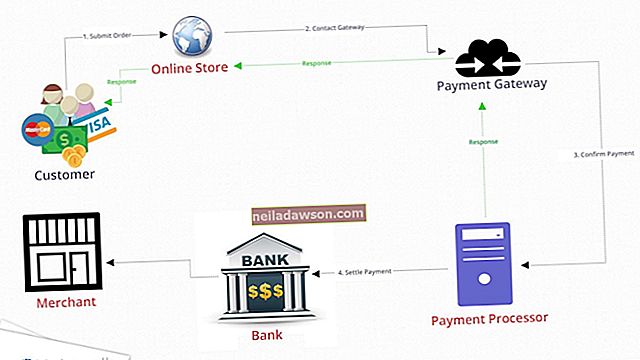Jei „Internet Explorer“ nuolat užstringa, tai gali reikšti kenkėjiškos programos infekciją arba naršyklės nustatymų problemą. Jei neseniai neatnaujinote naršyklės, „Internet Explorer“ gali bandyti pasiekti svetaines naudodama nesuderinamus protokolus. „Internet Explorer“ priedai taip pat gali prieštarauti naršyklės nustatymams, taip pat programinės įrangos pateikimo parinktys programoje „Internet Explorer“.
Mažai atminties
Prieš šalindami „Internet Explorer“, „Microsoft“ rekomenduoja iš naujo paleisti kompiuterį, kad būtų išvalyta kompiuterio atmintis. Gali būti, kad jūsų kompiuteryje nėra atminties kelioms programoms vienu metu paleisti, o dėl mažos atminties ar sugadintų sistemos failų negalėsite atidaryti „Internet Explorer“. Iš naujo paleiskite kompiuterį ir atidarykite tik „Internet Explorer“, kad galėtumėte išbandyti naršymą.
Senoji programinė įranga
Tvarkyklės, programinės įrangos dalys, leidžiančios „Internet Explorer“ atlikti įvairias funkcijas, gali sugadinti ir sukelti „Internet Explorer“ gedimą. Seni tekstiniai failai taip pat gali sulėtinti naršyklę arba trukdyti kitoms funkcijoms. Visada paleiskite naujausią „Internet Explorer“ versiją. Apsilankykite „Internet Explorer“ atsisiuntimo puslapyje (nuoroda ištekliuose) ir įsitikinkite, kad naudojate naujausią suderinamą versiją. Jei ne, atsisiųskite naujausią versiją ir vykdykite ekrane pateikiamas diegimo instrukcijas.
Jei naudojate naujausią versiją, paleiskite „Windows Update“, kad įdiegtumėte naujausius naujinimus, perbraukdami dešinėje ekrano pusėje ir spustelėdami „Ieškoti“. Į paieškos lauką įveskite „Atnaujinti“ (be kabučių). Spustelėkite „Settings“, tada „Check for Updates“. Vykdykite raginimus atsisiųsti ir įdiegti visus „Windows“ naujinimus.
Naršyklės priedai
Priedai yra programinės įrangos bitai, leidžiantys atlikti įvairias internetines funkcijas, pavyzdžiui, žaisti žaidimus ar žiūrėti vaizdo įrašus. Dėl senų ar sugadintų priedų „Internet Explorer“ gali sulėtėti arba net sugesti, ypač jei keli veikia vienu metu. Norėdami patikrinti, ar dėl priedų „Internet Explorer“ sugenda, spustelėkite žvaigždutės piktogramą ir mygtuką „Tvarkyti priedus“. Meniu dalyje „Rodyti“ spustelėkite parinktį „Visi priedai“. Spustelėkite kiekvieną priedą, pasirinkite „Išjungti“ ir iš naujo paleiskite „Internet Explorer“. Įjunkite po vieną priedą, kad sužinotumėte, kuris iš jų sukelia avariją.
Aparatinės įrangos pagreitis
Aparatinės įrangos pagreitis yra procesas, kai „Internet Explorer“ pasiekia kompiuterio grafikos procesorių arba GPU, kad pagreitintų grafikos įkėlimą. Pavyzdžiui, jis gali naudoti jūsų GPU, kai žaidžiate vaizdo žaidimus ar žiūrite srautinį vaizdo įrašą internete. Tačiau tai taip pat gali sukelti ekrano problemų ir sukelti „Internet Explorer“ gedimą. Norėdami išjungti aparatūros pagreitį, spustelėkite žvaigždutės piktogramą ir pasirinkite „Interneto parinktys“. Spustelėkite „Advanced“ sritį ir pasirinkite „Use GPU rendering“ naudoti programinės įrangos atvaizdavimą. Spustelėkite „Gerai“ ir iš naujo paleiskite „Internet Explorer“.
Kenkėjiška programa
Kenkėjiška programinė įranga gali sukelti „Internet Explorer“ netikėtą gedimą ar pakartotinį gedimą. Kenkėjiškos programos dažnai įdiegiamos jūsų kompiuteryje tarp kitų įprastų failų. Nuskaitykite savo kompiuterį su antivirusine programine įranga, kad pašalintumėte kenkėjiškas programas, nes tai gali sukelti didesnių operacinės sistemos problemų. Nors kiti sprendimai, pvz., Atnaujinimas į naujausią „Internet Explorer“ versiją, gali išspręsti užgriuvusias problemas, saugiausia vis tiek paleisti antivirusinę programinę įrangą, kad jūsų sistemoje nebūtų kenkėjiškų programų.